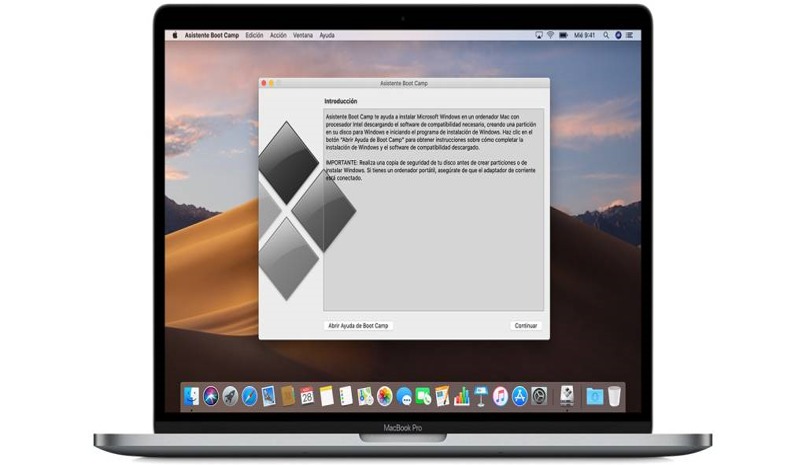
Jeśli posiadasz komputery Mac z procesorami Intel, możesz uruchomić systemy OS X i Windows na jednym komputerze. W rzeczywistości od pewnego czasu można uruchamiać system Windows na komputerze Mac, z bolesne ograniczenia.
Prawie wymarłe modele Maca z oprogramowaniem emulującym Virtual PC mogły również działać w systemie Windows, ale program był niesamowicie powolny. Nawet jeśli znajdziesz starą kopię oprogramowania, będzie działać z każdym aktualnym komputerem Mac.
Oprogramowanie Boot Camp firmy Apple wstrząsnęło komputerową publicznością po apokaliptycznym pojawieniu się w kwietniu 2006 roku. Boot Camp ukończył wersję beta lub prawie ukończony wraz z pojawieniem się Leoparda. The Oprogramowanie Asystenta Boot CampJest przechowywany w folderze Narzędzia w folderze Aplikacje.
Uwaga: Pobierz Boot Camp samo w sobie jest wolne. Musisz dostarczyć własną wersję systemu Windows do pobrania lub instalację na jednym dysku; dysk aktualizacyjny go nie wytnie.
Należy również pamiętać, że możesz korzystać z 64-bitowej wersji systemu Windows, Windows 7 (oryginalna Home Premium, Professional lub Ultimate), Windows 8 lub Windows 8.1.
Sprawdź wsparcie Apple, aby sprawdzić, które modele komputerów Mac są zgodne z którymi wersjami systemu Windows. W obecnej wersji obóz dla rekrutów niekompatybilny z 32-bitowe wersje systemu Windows, z Boot Camp możesz usunąć partycję systemową.
Jak uruchomić Boot Camp na Macintoshu?
Możesz przełączać się między OS X i Windows na komputerze Mac, ale nie możesz jednocześnie uruchamiać obu systemów operacyjnych w Boot Camp. Zamiast, musi uruchomić jeden lub drugi system operacyjny, stąd nazwa Boot Camp.
Uruchom ponownie komputer Mac i przytrzymaj klawisz Opcja, aż na ekranie pojawią się ikony każdego systemu operacyjnego. Zaznacz Windows lub Macintosh HD i kliknij strzałkę, aby uruchomić system operacyjny. wybór na tę sesję.
Aby ustawić domyślny system operacyjny w Mac OS X
- W Mac OS Xwybierz Apple > Preferencje systemowe.
- Później kliknij Dysk startowy.
- Wybierz dysk startowy za pomocą system operacyjny którego chcesz używać jako preferowanego domyślnie.
- Jeśli chcesz teraz uruchomić ten system operacyjny, kliknij Uruchom ponownie i gotowe.
Aby ustawić domyślny system operacyjny w Windows
- W systemie Windows kliknij element w zasobniku system boot camp i wybierz Panel sterowania Boot Camp.
- Twój ekran może wyglądać inaczej, w zależności od komputer, z którego korzystasz.
- Wybierz dysk startowy za pomocą system operacyjny którego chcesz używać domyślnie.
- Jeśli chcesz teraz uruchomić ten system operacyjny, kliknij Uruchom ponownie.
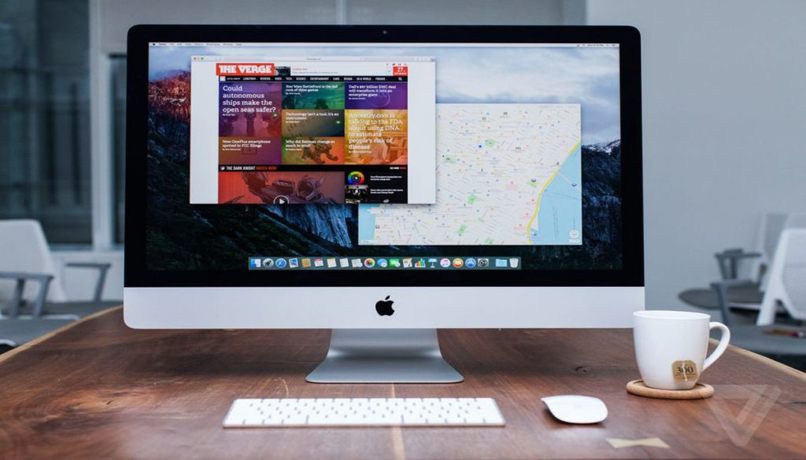
Aby ponownie uruchomić system Mac OS X za pomocą elementu zasobnika systemowego Boot Camp
W systemie Windows wybierz opcję „Uruchom ponownie w systemie Mac OS X” z elementu zasobnika systemowego Boot Camp. Ponowne uruchamianie w systemie Mac OS X przy użyciu elementu w zasobniku system boot camp ustawia również domyślny system operacyjny na Mac OS X.
Wybór systemu operacyjnego podczas uruchamiania
Możesz wybrać system operacyjny, który ma być używany podczas uruchamiania, przytrzymując Wciśnięty klawisz opcji. Spowoduje to wyświetlenie ikon dla wszystkich dostępnych dysków startowych.
Umożliwia zastąpienie domyślnych ustawień dysku startowego w Preferencje dysku startowego (Mac OS X) lub Panelu sterowania Boot Camp (Windows) bez zmiany tych ustawień.
Aby wybrać system operacyjny podczas uruchamiania:
- Uruchom ponownie komputer i przytrzymaj klawisz Opcja, aż na ekranie pojawią się ikony dysków.
- Wybierz dysk startowy z systemem operacyjnym, którego chcesz użyć, a następnie kliknij strzałka pod ikoną.
Boot Camp i nowe komputery Mac
Należy rozróżnić, że zakład Apple w sprawie procesorów ARM na ich komputerach stało się wielką wiadomością, jeśli chodzi o Boot Camp. Dzieje się tak, ponieważ firma Apple zintegrowała procesory ARM z gamą komputerów Mac, dla których nie można używać systemu Windows 10.
W obliczu takiego scenariusza wielu zastanawiało się, czy istnieje możliwość zastosowania takiego narzędzia na urządzeniach ARM, na co menedżerowie Microsoftu odpowiedzieli „nie”. Taka sytuacja wynika z okna, które znamy jest skonstruowany do użytku na urządzeniach z procesorami X86. Tak więc, jeśli masz gamę komputerów Mac, weź pod uwagę, że nie będziesz mógł korzystać z Boot Camp.

